スイッチ上のコンフィギュレーションファイルのダウンロードまたはバックアップ
目的
スイッチのバックアップコンフィギュレーションファイルまたはログは、トラブルシューティングや、デバイスが誤ってリセットされた場合に役立ちます。これには、システムのシャットダウンに対する保護や特定の動作状態のメンテナンスに使用されるファイルの手動コピーが含まれます。たとえば、ミラー構成、スタートアップコンフィギュレーション、または実行コンフィギュレーションをバックアップファイルにコピーして保存できます。このファイルを使用して、スイッチを更新または機能状態に戻すことができます。
バックアップコンフィギュレーションファイルは、スイッチに接続されている内部フラッシュメモリまたはUSBデバイス、トリビアルファイル転送プロトコル(TFTP)サーバ、セキュアコピー(SCP)サーバ、またはコンピュータに保存できます。この記事では、次のいずれかの方法でシステム設定ファイルをダウンロードまたはバックアップする方法について説明します。
- Via TFTP(TFTP経由):コンフィギュレーションファイルをTFTP経由でダウンロードまたはバックアップするために、Trivial File Transfer Protocol(TFTP;トリビアルファイル転送プロトコル)方式が選択されています。TFTPは主にLAN内のコンピュータの起動に使用され、ファイルのダウンロードにも適しています。
- HTTP/HTTPS経由:HTTP/HTTPS経由でコンフィギュレーションファイルをダウンロードまたはバックアップするために、Hyper Text Transfer Protocol(HTTP)またはHyper Text Transfer Protocol Secure(HTTPS)方式が選択されます。この方法は安全性が高いため、ファイルのダウンロードによく使用されます。
- Via SCP (Over SSH):セキュアコピー(SCP)(Over(SSH))方式は、セキュアシェル(SSH)経由でコンフィギュレーションファイルをダウンロードまたはバックアップするために選択されます。このコンフィギュレーションファイルのダウンロードまたはバックアップは、セキュアなネットワークを介して行われます。
- USBまたは内蔵フラッシュを使用:この方法では、ソースファイルをスイッチの内蔵フラッシュメモリまたは接続されたUSBドライブにダウンロードするか、バックアップします。
適用可能なデバイス
- Sx250シリーズ
- Sx350 シリーズ
- SG350X シリーズ
- Sx550X シリーズ
[Software Version]
- 2.3.0.130
コンフィギュレーションファイルのバックアップ
ステップ 1:スイッチのWebベースのユーティリティにログインします。デフォルトのユーザー名とパスワードは、cisco/cisco です。
注:すでにパスワードを変更したか、新しいアカウントを作成している場合は、代わりに新しいクレデンシャルを入力します。
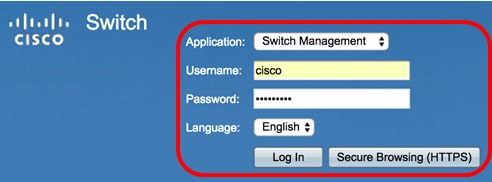
ステップ 2:Display ModeドロップダウンリストからAdvancedを選択します。

ステップ 3:Administration > File Management > File Operationsの順にクリックします。
注:使用可能なメニューオプションは、デバイスのモデルによって異なります。この例では、SG350X-48MPスイッチが使用されています。

ステップ 4:Backup Fileオプションボタンをクリックして、コンフィギュレーションファイルをバックアップします。
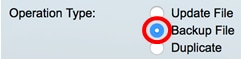
ステップ 5:Source File Type領域で、バックアップするファイルのタイプのオプションボタンをクリックします。スイッチには、次のコンフィギュレーションファイルがあります。
- 実行コンフィギュレーション:最新のコンフィギュレーションを含むコンフィギュレーションファイル。最後のリブート以降に管理セッションに適用された変更も含まれます。
- スタートアップコンフィギュレーション:フラッシュメモリに保存されるコンフィギュレーションファイル。
- ミラー構成 – 実行コンフィギュレーションファイルは、少なくとも24時間変更しないと、自動的にミラー構成ファイルタイプに保存されます。
- ロギングファイル:スイッチがすべてのログを保存する場所。
- 言語ファイル:スイッチが言語情報を保存する場所です。
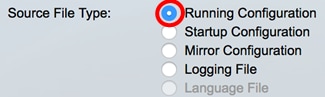
注:この例では、Running Configurationが選択されています。
手順 6:次のいずれかのバックアップ方法を選択します。
HTTP/HTTPSによるシステム設定ファイルのバックアップ
ステップ 1:HTTP/HTTPSボタンをクリックして、ローカルコンピュータのコンフィギュレーションファイルをバックアップします。

ステップ 2:Sensitive Data Handling領域で、バックアップファイルに機密データを含める方法を選択します。次のオプションがあります。
- Exclude:バックアップに機密データを含めません。
- Encrypt:機密データを暗号化された形式でバックアップに含めます。
- プレーンテキスト:機密データをプレーンテキスト形式でバックアップに含めます。
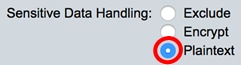
注:この例では、プレーンテキストが選択されています。これにより、すべてのデータがプレーンテキスト形式でバックアップされます。
ステップ 3:[APPLY] をクリックします。
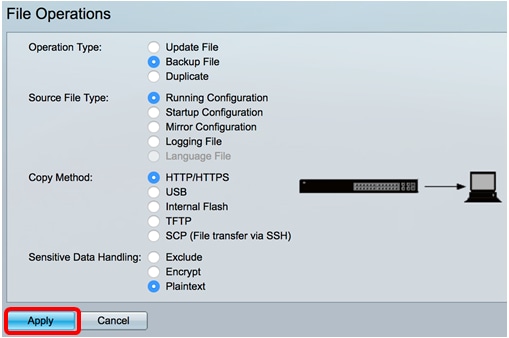
操作が完了すると、「File Operations」ページに成功を示すメッセージが表示されます。

これで、HTTP/HTTPS転送方式でスイッチのコンフィギュレーションファイルが正常にバックアップされました。
[トップに戻る]
USBまたは内部フラッシュによるシステムコンフィギュレーションファイルのバックアップ
ステップ 1:コピー方法としてUSBまたはInternal Flashのいずれかを選択します。この例では、Internal Flashが選択されています。

ステップ 2:File Nameフィールドに、コピー先ファイルの名前を入力します。
注:この例では、SG350X-48MP.txtという名前の実行コンフィギュレーションファイルが、スイッチの内部フラッシュメモリに保存されます。
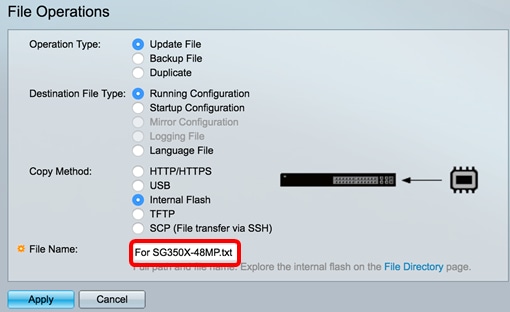
ステップ 3:[機密データの処理]領域で、バックアップファイルに機密データを含める方法を選択します。次のオプションがあります。
- Exclude:バックアップに機密データを含めません。
- 暗号化:機密データを暗号化された形式でバックアップに含めます。
- プレーンテキスト:機密データをプレーンテキスト形式でバックアップに含めます。
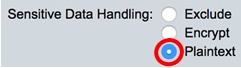
注:この例では、プレーンテキストが選択されています。これにより、すべてのデータがプレーンテキスト形式でバックアップされます。
ステップ 4:Applyをクリックして、設定ファイルを内部フラッシュからスイッチにコピーします。
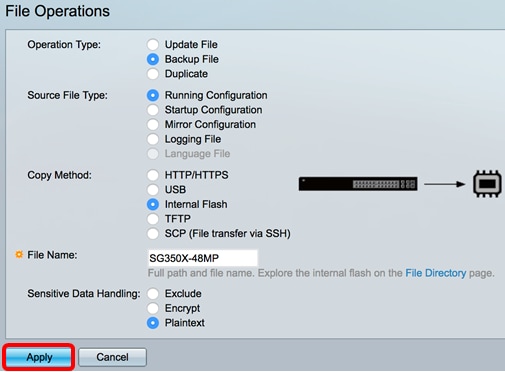
操作が完了すると、[ファイル操作]ページに成功メッセージが表示されます。
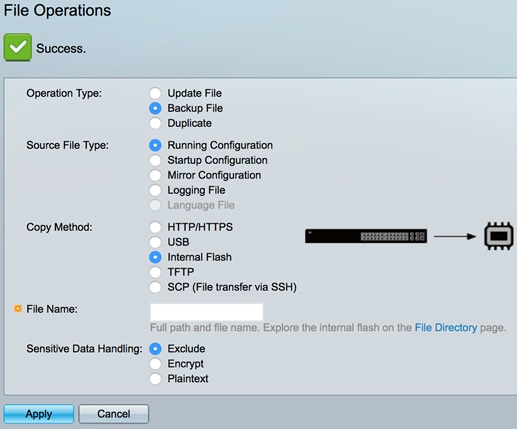
これで、内部フラッシュまたはUSBコピー方式を使用して、スイッチのシステムコンフィギュレーションファイルを正常にバックアップできるはずです。
TFTPによるシステム設定ファイルのバックアップ
ステップ 1:Copy Method領域で、TFTPオプションボタンをクリックします。TFTPサーバ経由でコンフィギュレーションファイルをダウンロードまたはバックアップするために、TFTP方式が選択されます。このコンフィギュレーションファイルのダウンロードまたはバックアップは、セキュアなネットワークを介して行われます。

ステップ 2:TFTP Server Definition領域のオプションボタンをクリックします。次のオプションがあります。
- By IP address:TFTPサーバのIPアドレスを入力します。この例では、このオプションが選択されています。
- By name:TFTPサーバのホスト名の入力を選択します。このオプションが選択されている場合は、ステップ4に進んでください。

ステップ3:(オプション)IPアドレスを使用するを選択した場合は、IP Version領域からVersion 4(IPv4)またはVersion 6(IPv6)を選択します。バージョン6を選択した場合は、IPv6 Address Type領域で、IPv6がリンクローカルアドレスかグローバルアドレスかを指定します。リンクローカルアドレスの場合は、Link Local Interfaceドロップダウンリストからインターフェイスを選択します。バージョン4が選択されている場合は、ステップ4に進みます。
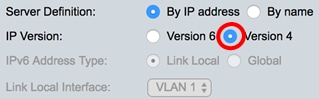
注:この例では、IPバージョン4が選択されています。
ステップ4.(オプション)ステップ2で「名前による」を選択した場合は、「サーバのIPアドレス/名前」フィールドにTFTPサーバのホスト名を入力します。それ以外の場合は、IPアドレスを入力します。

注:この例では、コンフィギュレーションファイルはIPアドレス192.168.100.147でTFTPサーバに保存されます。
ステップ 5:Destinationフィールドにバックアップファイル名を入力します。この例では、SG350X-48MP.txtが使用されています。

手順 6:Sensitive Data Handling領域で、バックアップファイルに機密データを含める方法を選択します。次のオプションがあります。
- Exclude:バックアップに機密データを含めません。
- Encrypt:機密データを暗号化された形式でバックアップに含めます。
- プレーンテキスト:機密データをプレーンテキスト形式でバックアップに含めます。
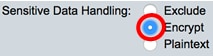
注:この例では、Encryptが選択されています。これにより、すべてのデータが暗号化された形式でバックアップされます。
手順 7:Applyをクリックして、バックアップ処理を開始します。

操作が完了すると、[ファイル操作]ページに成功メッセージが表示されます。
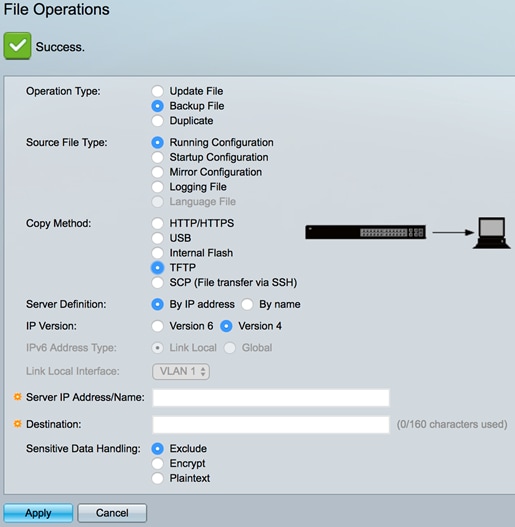
これで、スイッチのコンフィギュレーションファイルがTFTPコピー方式で正常にバックアップされました。
[トップに戻る]
SCPを使用したシステム設定ファイルのバックアップ(SSH経由)
重要: SCP方式を使用する前に、SSHサーバ認証が有効になっており、対応する設定が構成されていることを確認してください。スイッチでSSH認証設定を設定する方法については、ここをクリックしてください。
ステップ 1:Copy Method領域で、SCP (File transfer via SSH)オプションボタンをクリックします。SCP方式は、Secure Shell(SSH)経由でコンフィギュレーションファイルをダウンロードまたはバックアップするために選択されます。このコンフィギュレーションファイルのダウンロードまたはバックアップは、セキュアなネットワークを介して行われます。

ステップ 2:リモートSSHサーバ認証がEnabledに設定されていることを確認します。この機能はSSHサーバを認証し、想定されるSSHサーバが正しいことを確認します。デフォルトでディセーブルになっている。無効にしても、この機能はファイル操作のSSH通信に影響しません。無効になっている場合は、Editをクリックして機能を有効にします。

ステップ 3:SSH Client Authentication領域のオプションボタンを選択して、リモートホストへの接続時に使用するSSHクレデンシャルを指定します。スイッチに保存されている永続的なSSHクレデンシャルを使用するには、Use SSH Client System Credentialsを選択します(これらのクレデンシャルは、SSHユーザ認証ページを開くSystem Credentialsをクリックして将来使用するために設定できます)。一時的なクレデンシャルを使用するには、Use SSH Client One-Time Credentialsを選択します。
注:ワンタイムクレデンシャルのユーザ名とパスワードはコンフィギュレーションファイルに保存されません。
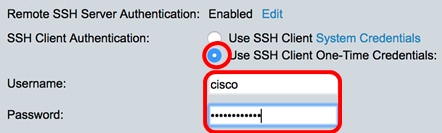
注:この例では、Use SSH Client One-Time Credentialsが選択されており、それに応じてユーザ名とパスワードの詳細が入力されています。
ステップ 4:SCP Server Definition領域でオプションボタンをクリックします。次のオプションがあります。
- By IP address:SCPサーバのIPアドレスを入力します。この例では、このオプションが選択されています。
- By name:SCPサーバのホスト名を入力します。このオプションが選択されている場合は、ステップ6に進んでください。
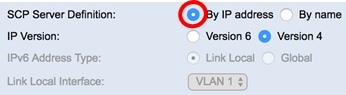
ステップ5:(オプション)IPアドレスを指定するを選択した場合は、IP Version領域からVersion 4(IPv4)またはVersion 6(IPv6)を選択します。バージョン6を選択した場合は、IPv6 Address Type領域で、IPv6がリンクローカルアドレスかグローバルアドレスかを指定します。リンクローカルアドレスの場合は、Link Local Interfaceドロップダウンリストからインターフェイスを選択します。バージョン4が選択されている場合は、ステップ6に進みます。

注:この例では、IPバージョン4が選択されています。
ステップ6. (オプション)ステップ4でBy nameを選択した場合は、Server IP Address/NameフィールドにTFTPサーバのホスト名を入力します。それ以外の場合は、IPアドレスを入力します。
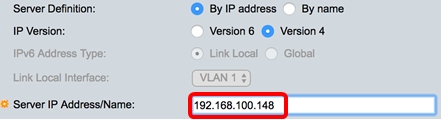
注:この例では、コンフィギュレーションファイルはIPアドレス192.168.100.148のSCPサーバに保存されます。
手順 7:Destinationフィールドにバックアップファイル名を入力します。この例では、バックアップコンフィギュレーションファイルはSG350X-48MP.txtファイルに保存されます。

ステップ 8:[機密データの処理]領域で、バックアップファイルに機密データを含める方法を選択します。次のオプションがあります。
- Exclude:バックアップに機密データを含めません。
- Encrypt:機密データを暗号化された形式でバックアップに含めます。
- プレーンテキスト:機密データをプレーンテキスト形式でバックアップに含めます。
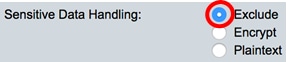
注:この例では、[除外]が選択されています。バックアップファイルには機密データは含まれません。
ステップ 9:Applyをクリックして、バックアップ処理を開始します。

操作が完了すると、[ファイル操作]ページに成功メッセージが表示されます。

これで、SCPコピー方式を使用して、スイッチのコンフィギュレーションファイルを正常にバックアップできました。
[トップに戻る]
スイッチのコンフィギュレーションファイルを更新する方法については、ここをクリックしてください。コンフィギュレーションファイルを複製するには、ここをクリックして手順を確認してください。
更新履歴
| 改定 | 発行日 | コメント |
|---|---|---|
1.0 |
12-Dec-2018 |
初版 |
 フィードバック
フィードバック